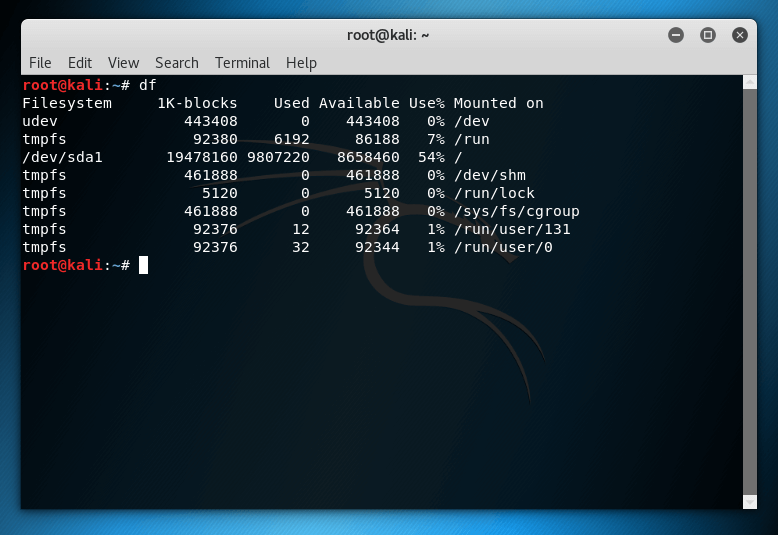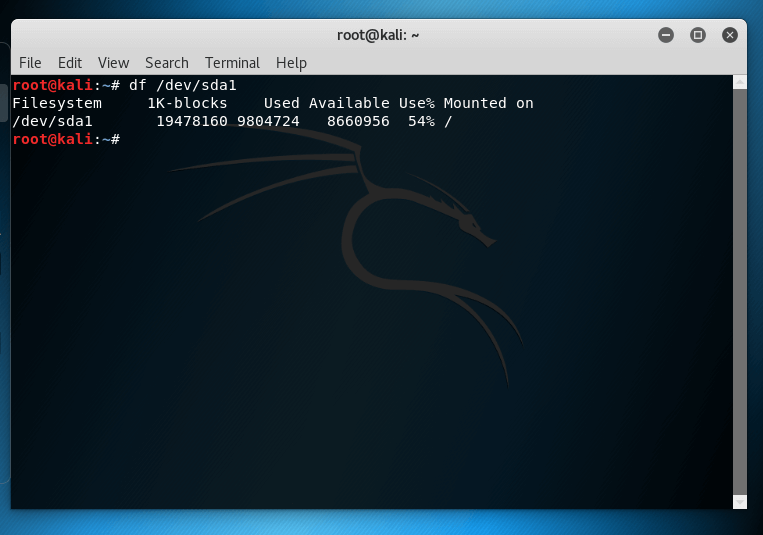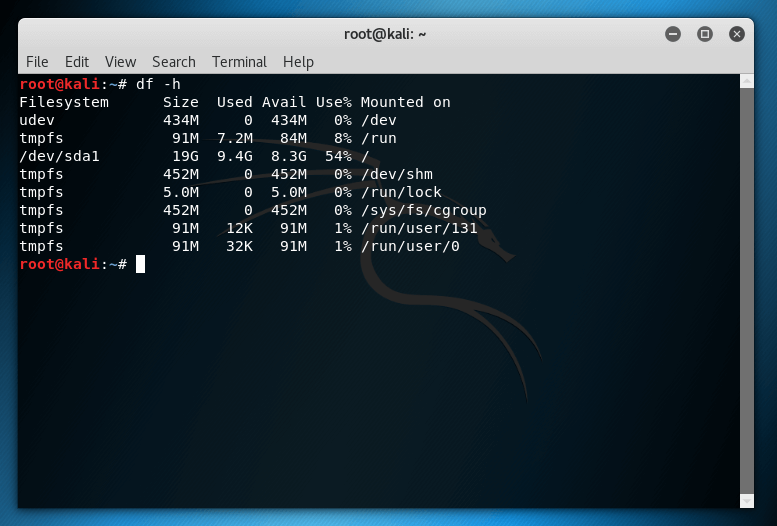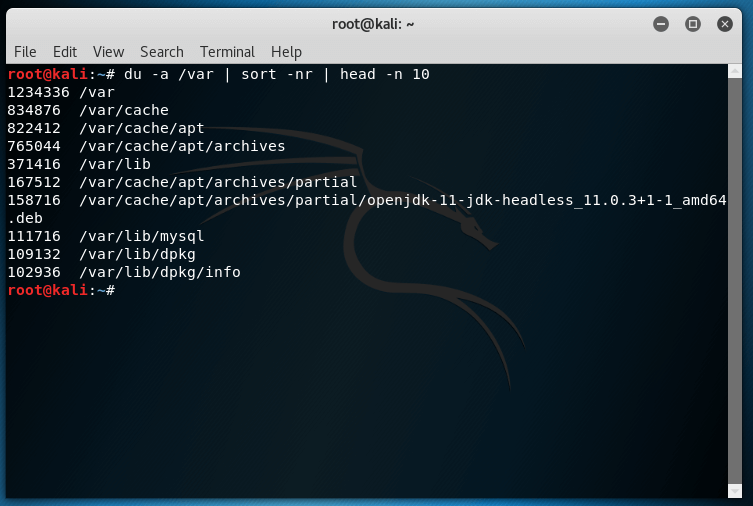Vietos diske valdymas yra vienas iš pagrindinių kompiuterių naudotojų rūpesčių, neatsižvelgiant į tai, kokią platformą jie naudoja. Ypač jei esate sistemos administratorius, jūsų darbas yra stebėti neprisijungus ir prisijungus veikiančių sistemų būklę. Kadangi diske mažai vietos, gali būti trukdoma atnaujinti „ Linux“ , o tai gali sukelti kitų kritinių klaidų.
Todėl norėdami sužinoti vietos diske ir vietos kiekį, kurį naudoja konkretūs failai, turite būti susipažinę su komandomis df ir du.
Šiame įraše aptarsime, kaip naudoti komandas df ir du norint patikrinti ir valdyti disko vietą sistemoje Linux.
DF (Disko failų sistemos) komanda
Paleiskite terminalą. Įveskite df ir paspauskite Enter. Gausite rezultatus, kaip parodyta paveikslėlyje žemiau:
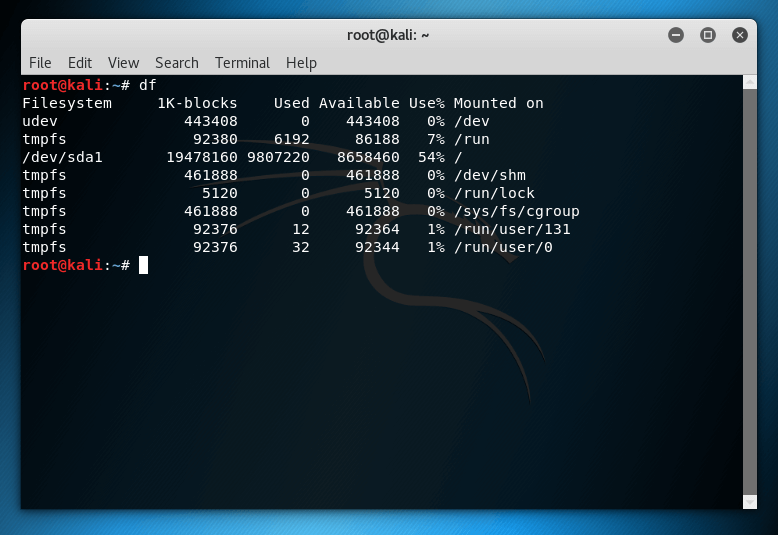
Rodomas prie sistemos prijungtų diskų sąrašas. Gali būti sudėtinga rasti disko, kuriame norite patikrinti vietos diske, vietą. Todėl galite naudoti komandą – df /dev/sda1, kad patikrintumėte konkretaus disko vietą diske.
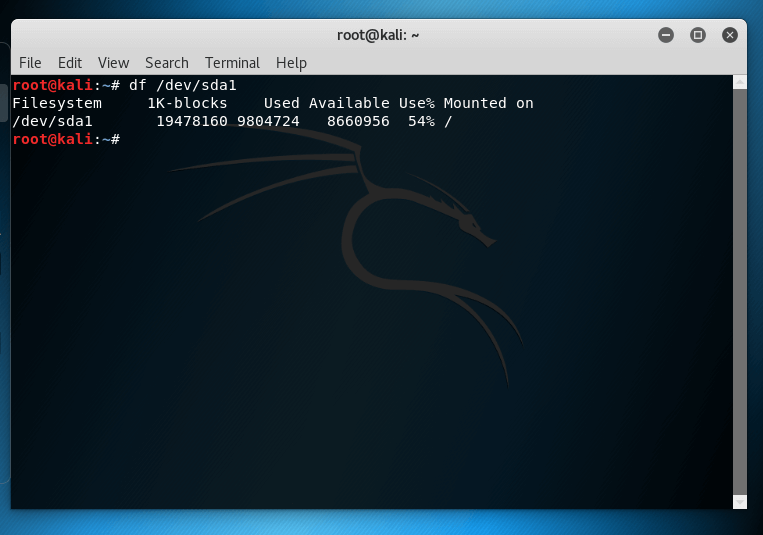
Jei negalite suprasti, kas rodoma, įveskite df -h
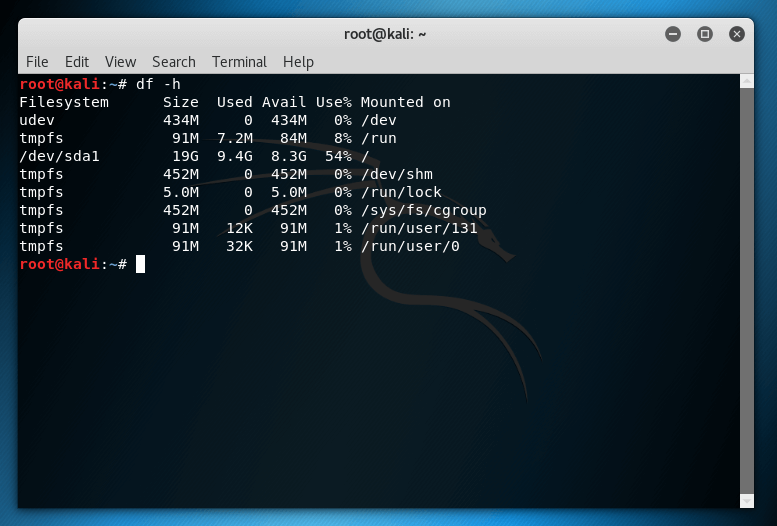
Jei norite nurodyti tokius dalykus kaip bendras blokų skaičius, galimi blokai arba panaudotos vietos procentas, naudokite –išvesties vėliavėlę.
- dydis – bendras blokų skaičius
- avail – bendras galimų blokų skaičius
- proc. – panaudoto ploto procentas
- Tikslas – įrenginio tvirtinimo taškas
- šaltinis – įrenginio prijungimo taško šaltinis
- panaudota – bendras panaudotų blokų skaičius
df –output=procentas arba df –output=dydis
Du (disko naudojimo) komanda
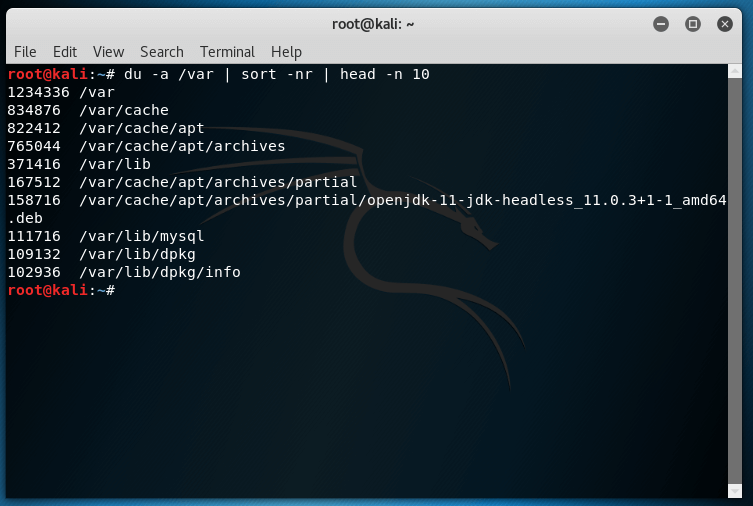
Dabar, kai žinote, kaip patikrinti vietos diske, turite žinoti, kaip valdyti vietą diske sistemoje „Linux“. Jei sužinojote, kad diskas beveik pilnas, norėdami išspręsti problemą, norėdami gauti probleminius failus, turite naudoti komandą du. Tai gali būti bet kas, nuo „Java“ klaidų failų iki talpyklos. Taigi, norėdami ištrinti šiuos failus, galite naudoti du.
Pastaba: jei ištrynėte ką nors, ko nenorėjote, galite įvesti du, kad gautumėte visus failus. Šis procesas gali užtrukti daug laiko.
Taip pat skaitykite: -
7 geriausia atvirojo kodo klonavimo programinė įranga, skirta Linux 7 geriausia atvirojo kodo disko klonavimo programinė įranga, skirta Linux. Pateikiame Linux disko vaizdų sąrašą...
Papildomi patarimai:
DU komandą galite naudoti ir šiais būdais:
Jei norite gauti informacijos, susijusios su disko naudojimu pagal darbalaukyje esančius failus ir aplankus, įveskite:
du /home/user/Desktop/
Jei norite gauti aukščiau pateiktą informaciją skaitomu formatu, įveskite:
du -h /home/user/Desktop/
Norėdami sužinoti bendrą aplanko dydį darbalaukyje, galite naudoti
du -sh/home/user/Desktop/
Taip pat galite rūšiuoti šio tipo failus ir aplankus pagal paskutinio modifikavimo datą:
du -h –time /home/user/Desktop/
Jei gaudami failus norite išskirti tam tikro tipo failus ir aplankus, įveskite:
du -h /home/user/Desktop/ –exclude=”*.txt” | Rūšiuoti -rn -
Naudojant txt tokio tipo failai bus pašalinti.
Galite rūšiuoti failus ir aplankus mažėjančia tvarka nuo didžiausio iki mažiausio, naudodami šią komandą:
du -h /home/user/Desktop/ | Rūšiuoti -rn.
Taip pat skaitykite: -
7 geriausi būdai apsaugoti „Linux“ stalinius kompiuterius Svarstote, ar jums reikia apsaugoti „Linux“ operacinę sistemą? Linux, būdama viena saugiausių operacinių sistemų, vis dar...
Taigi, štai! Tai yra pagrindiniai df ir du komandų naudojimo būdai, kurie gali padėti patikrinti ir valdyti „Linux“ kompiuterio disko vietą. Taip jūsų įrenginys nebus netvarkingas.
Patiko straipsnis? Pasidalykite mintimis toliau pateiktame komentarų skyriuje.